Zusammenfassung:
Sind Sie besorgt darüber, warum mein Telefon die meiste Zeit SOS sagt? In diesem Artikel finden Sie einige wirksame Abhilfemaßnahmen, um Ihr iPhone im SOS-Modus zu lösen.
Höhepunkte
- Die Meldung "Nur SOS" wird auf Ihrem iPhone aus verschiedenen Gründen angezeigt, z. B. bei Problemen mit dem Netz des Anbieters, mit der SIM-Karte des Benutzers oder bei Softwareproblemen.
- Um Ihr iPhone im SOS-Modus zu reparieren, starten Sie es über die Einstellungen oder über die Taste neu. Sie können auch Ihre Mobilfunkdaten neu starten, indem Sie auf "Einstellungen" > "Mobilfunkdaten" gehen. Um die richtige Lösung für den SOS-Modus zu finden, versuchen Sie, Ihr iPhone wiederherzustellen.
- Für eine bessere Abhilfe, können Sie ein iOS-System zur Festsetzung Lösung verwenden, um Ihr iPhone im SOS-Modus stecken zu beheben.
Sie sitzen an einem weit entfernten Ort oder sind mit dem Flugzeug in einem anderen Land unterwegs? Es besteht die Möglichkeit, dass Sie in der Statusleiste Ihres iPhones mit "Nur SOS" benachrichtigt werden. Die Dinge werden jedoch kompliziert, wenn Sie diese Meldung in der Statusleiste Ihres Geräts sehen, selbst wenn Sie Zugang zum Netz haben.
Um die Frage zu beantworten, warum mein Telefon SOS sagt, schauen Sie sich diesen Artikel an, um einige mögliche Lösungen zu finden. Lernen Sie auch die Gründe dafür kennen und finden Sie eine mögliche Lösung in Form eines effektiven Tools, das hilft, solche iOS-Probleme zu beheben.
🏷️Why Sagt mein iPhone nur SOS? [Mögliche Gründe]
Möglicherweise zeigt Ihr iPhone die Benachrichtigung "Nur SOS" nur an, wenn keine Netzverbindung verfügbar ist, und Sie können nur Notrufe tätigen. Oder Sie haben das Problem, dass das iPhone im Notruf-SOS hängen bleibt. Eine weitere Sache, die Sie beachten sollten, bevor Sie zu den möglichen Gründen kommen, ist, dass die "SOS Only"-Funktion nur in Australien, Kanada und den Vereinigten Staaten von Amerika verfügbar ist. Schauen Sie sich die Gründe an, um herauszufinden,"Warum sagt mein Telefon SOS:"
1. Probleme des zellularen Empfangs
Wenn Sie ständig die Benachrichtigung "Nur SOS" in Ihrem Status sehen, besteht die Möglichkeit, dass Sie sich in einem Gebiet mit schwachem Mobilfunksignal befinden. Dies ist zwar kein Problem mit Ihrem Gerät, hängt aber eher mit Ihrem Standort zusammen. Wenn Sie sich beispielsweise von einem Tunnel aus bewegen, können Sie dies auf Ihrem iPhone beobachten.
2. Probleme im Trägernetz
Diejenigen, die sich darüber beschweren, dass in der Statusleiste ihres iPhones "Nur SOS" angezeigt wird, sollten sich die Dienste ihres Mobilfunkanbieters ansehen. Vorübergehende Ausfälle bei Ihren Diensten können ebenfalls zu solchen Unterbrechungen führen, die die Nutzer beunruhigen können.
3. Probleme mit der SIM-Karte
Auch wenn Sie sich an einem geeigneten Ort befinden, an dem Sie ordnungsgemäße Signale empfangen sollten, kann es sein, dass Sie dieses Problem trotzdem haben. In einem solchen Fall könnte Ihre SIM-Karte nicht richtig funktionieren.
Dafür gibt es mehrere Gründe, z. B. eine beschädigte, falsch eingelegte oder inaktive SIM-Karte. Außerdem ist es möglich, dass die Netzwerkeinstellungen Ihres Geräts falsch initialisiert sind.
4. Software-Probleme im Gerät
Wenn in der Statusleiste des iPhones ständig die Meldung "Nur SOS" angezeigt wird, besteht die Möglichkeit, dass ein Softwareproblem vorliegt. Solche Probleme können die Netzwerkkonnektivität stören, was zu dem Problem führen kann. Diese Probleme treten in der Regel auf, wenn das Telefon nicht ausreichend aktualisiert wurde oder kürzlich auf eine fehlerhafte Version aktualisiert wurde.
🏷️How um SOS & SOS Only auf dem iPhone zu reparieren
Um Ihr iPhone aus dem Modus "Nur SOS" zu befreien und den normalen Betrieb wie Textnachrichten, Anrufe und Mobilfunkdaten wieder aufzunehmen, stellen wir Ihnen in diesem Teil 4 effektive Lösungen vor.
1. Starten Sie Ihr iPhone neu
Manchmal können interne Netzwerkstörungen oder Bugs in Ihrem iOS Ihr iPhone in den Modus "Nur SOS" versetzen. Um dieses Problem zu beheben, ist ein Neustart des iPhones die einzige Lösung, weil dadurch alle Störungen auf Ihrem iDevice beseitigt werden können. Nachfolgend finden Sie die Anweisungen zum Neustart Ihres iPhones und zur Behebung des Problems"Warum sagt mein Telefon SOS":
1 SCHRITT Öffnen Sie die Einstellungen Ihres iDevice, indem Sie auf dem Startbildschirm die App "Einstellungen" aufrufen und die Option "Allgemein" auswählen, indem Sie nach unten scrollen.
2STEP Blättern Sie dann durch die allgemeinen Einstellungen und wählen Sie die Option "Ausschalten". Der Schieberegler "Zum Ausschalten schieben" wird auf dem Bildschirm Ihres iPhone angezeigt. Schieben Sie ihn nach rechts, um das Gerät auszuschalten, und drücken Sie dann ein paar Sekunden lang die "Power"-Taste, um den Neustart abzuschließen.

2. Starten Sie die Mobilfunkdaten neu
Wenn Ihr iPhone mit Netzwerkproblemen konfrontiert ist und keine direkte Verbindung mit dem Dienstanbieter herstellen kann, ist das Aktivieren und Deaktivieren der Funktion "Mobilfunkdaten" die richtige Option. Folgen Sie diesen Anweisungen, um das Problem "Nur SOS" auf dem iPhone zu beheben:
Anweisungen: Öffnen Sie die Einstellungen Ihres iPhones und gehen Sie zu den "Mobilfunk"-Einstellungen. Dann müssen Sie diese Funktion ausschalten und ein paar Sekunden warten, damit sie vollständig ausgeschaltet wird. Danach schalten Sie die Funktion wieder ein und Ihr iPhone wird aus dem SOS-Modus herauskommen.

3. Wiederherstellen des iPhone im Wiederherstellungsmodus
Der Hauptgrund für dieses Problem können die Probleme auf Systemebene sein, wenn Sie dieses Problem nach der Aktualisierung auf die neueste iOS Beta-Version haben. Sie können die vorherige iOS-Version nicht direkt über die iPhone-Einstellungen wiederherstellen. Um die vorherige iOS-Version zu installieren, die frei von allen Arten von Netzwerkfehlern war, müssen Sie diese Schritt-für-Schritt-Anleitung ausführen, nachdem Sie es an Ihren PC/Mac angeschlossen haben:
1STEP Zuerst müssen Sie den Wiederherstellungsmodus auf Ihrem iDevice aktivieren, der für jedes iPhone aufgrund von Face ID, Touch ID oder Home Button unterschiedlich ist, indem Sie diese Anweisungen befolgen:
- iPhone 6S und niedrigere Modelle: Bei all diesen iPhone-Modellen müssen Sie die Tasten "Power" und "Home" gleichzeitig drücken und gedrückt halten, bis das Recovery Mode-Logo auf dem Bildschirm erscheint.
- iPhone 7 und 7 Plus: Benutzer dieser beiden Modelle müssen die Tasten "Ein/Aus" und "Lautstärke verringern" zusammen gedrückt halten, um den Wiederherstellungsmodus zu aktivieren.
- iPhone 8 und höhere Modelle: Wenn Sie das iPhone 8 oder einen anderen neueren iPhone-Modus verwenden, drücken Sie die "Lauter"- und "Leiser"-Taste nacheinander und halten Sie die "Power"-Taste gedrückt, bis der Wiederherstellungsmodus-Bildschirm erscheint.

2SCHRITT Nachdem Ihr iPhone im Wiederherstellungsmodus erkannt wurde, zeigen iTunes und Finder ein Pop-up an, dass Ihr iPhone wiederhergestellt werden muss. Klicken Sie auf die Schaltfläche "Wiederherstellen" und bestätigen Sie den Vorgang.
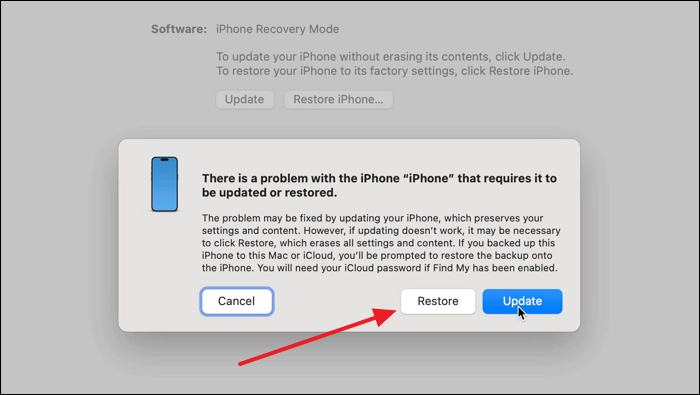
📖Auchlesen: Wie lange dauert es, das iPhone wiederherzustellen?
4. Apple Support kontaktieren
Haben Sie immer noch das Problem, dass Ihr iPhone im Modus "Nur SOS" feststeckt, obwohl Sie alle beschriebenen Lösungen ausprobiert haben? Dann müssen Sie den Apple Support per Telefon oder E-Mail kontaktieren. Sie müssen sie richtig über das Problem zusammen mit den erforderlichen iPhone Details führen, und sie werden helfen, dieses irritierende Problem zu lösen.
Falls das Problem nicht per Telefon oder E-Mail gelöst werden kann, wird Ihnen der nächstgelegene Apple Store genannt, damit Ihr iPhone vor Ort überprüft und repariert werden kann.

🏷️Advanced Lösung, um das iPhone im SOS-Modus festzuhalten
Wir haben sogar eine fortschrittliche Lösung für Sie, um alle iPhone-Probleme zu beheben, ohne den Apple Store zu besuchen; der Name dieser Lösung ist EaseUS MobiXpert. Dieses Tool kann alle iDevices Probleme von der grundlegenden Ebene zu kritischen, wie iOS Update stecken, Batterie entladen, und schwarzer Bildschirm zu beheben.
Wie iTunes/Finder erlaubt Ihnen EaseUS MobiXpert auch ein Downgrade der iOS-Version auf die gewünschte Version. Mit diesem iPhone-Reparaturtool können Sie Ihr iPhone auch mit nur einem Klick in den Wiederherstellungsmodus versetzen. Außerdem unterstützt es die iOS 17 Version und die neueste iPhone 15 Serie, um die Kompatibilität auch für aufgerüstete Benutzer zu gewährleisten.
Schritt-für-Schritt-Anleitung, um Ihr iPhone mit EaseUS MobiXpert aus dem SOS-Modus zu holen
Die Verwendung dieses iPhone-Reparatur-Tools ist ziemlich einfach, auch für Anfänger, wegen seiner benutzerfreundlichen und außergewöhnlichen UI/UX-Design. Sie müssen nur diese Anweisungen befolgen, um Ihr iPhone im SOS-Modus mit EaseUS MobiXpert zu reparieren:
Schritt 1. Starten Sie EaseUS MobiXpert auf Ihrem Computer und wählen Sie "System Repair" auf der Startseite.

Schritt 2. Wählen Sie dann "iOS/iPadOS System Repair" auf dem neuen Bildschirm.

Schritt 3. Verbinden Sie Ihr iPhone oder iPad mit dem Computer und wählen Sie "Standardreparatur". Wenn Sie eine gründliche Reparatur wünschen, können Sie "Tiefe Reparatur" wählen.

Schritt 4. Bestätigen Sie Ihr Gerätemodell und klicken Sie auf "Weiter", um fortzufahren. Dann wird EaseUS MobiXpert eine Firmware für Sie herunterladen, was eine Weile dauern wird. Wenn Sie vor der Verwendung dieser Software eine Firmware installiert haben, können Sie direkt auf "Überprüfen" klicken, um fortzufahren.

Schritt 5. Klicken Sie dann auf "Jetzt reparieren", um den Reparaturvorgang zu starten. Nachdem die Reparatur abgeschlossen ist, können Sie Ihr Gerät überprüfen und neu starten, um es zu verwenden.

🏷️Conclusion
Jetzt wissen Sie, dass das Problem, dass Ihr iPhone im SOS-Modus stecken bleibt, lösbar ist. Wenn Sie eine Frage hatten, warum sagt mein Telefon SOS, die angegebenen Gründe und die damit verbundenen Lösungen erklären das gesamte Szenario.
Um die Lösung zu erleichtern, wird in diesem Artikel EaseUS MobiXpert empfohlen, ein exklusives Tool zur Behebung von iOS-Fehlern. EaseUS MobiXpert wird Benutzern helfen, die richtige Lösung zu finden, um Ihr iPhone im SOS-Modus stecken zu beheben.
🏷️FAQs auf Warum sagt mein iPhone nur SOS?
Wenn Sie immer noch über den SOS-Modus besorgt sind, haben wir einige kurze Antworten auf einige Fragen, die Benutzer haben könnten, eingefügt. Hier finden Sie weitere Antworten auf die Frage:"Warum sagt mein Telefon SOS?
1. Warum bleibt mein iPhone 15 im SOS-Modus stecken?
Wenn Ihr neues iPhone 15 im SOS-Modus feststeckt, kann das 2 Ursachen haben. Es kann entweder ein Softwarefehler sein, der Probleme verursacht, oder die Netzwerkeinstellungen deines iPhones wurden falsch konfiguriert. Diese beiden Fälle können direkt dazu führen, dass Ihr iPhone im SOS-Modus stecken bleibt.
2. Wie schalte ich SOS auf meinem iPhone aus?
Um SOS auf Ihrem iPhone zu deaktivieren, befolgen Sie die folgenden einfachen Anweisungen:
Schritt 1. Öffnen Sie die "Einstellungen" auf Ihrem iPhone und gehen Sie zu den "Notfall-SOS"-Einstellungen.
Schritt 2. Suchen Sie nach den Optionen "Anruf mit Halten und Loslassen" und "Anruf mit 5 Tastendrücken" und deaktivieren Sie sie. Sie können auch die Option "Nach schwerem Unfall anrufen" deaktivieren, um alle SOS-Optionen auf Ihrem iPhone auszuschalten.
3. Warum ist mein ATT-Telefon im SOS-Modus?
Wenn kein Anrufservice von Ihrem Telefonanbieter verfügbar ist, befindet sich Ihr ATT-Telefon im SOS-Modus. In anderen Fällen kann ein vorübergehender Ausfall von der Seite des Anbieters ständig dieses Problem verursacht werden.
Teilen Sie diesen Beitrag mit Ihren Freunden, wenn Sie ihn hilfreich finden!
Weitere Artikel & Tipps:
-
Was ist intelligente Zeichensetzung auf dem iPhone?
![author-Maria]() Maria / 2024-04-18
Maria / 2024-04-18 -
Übertragen von Gmail-Kontakten auf iCloud (vollständige Anleitung)
![author-Maria]() Maria / 2024-11-06
Maria / 2024-11-06
-
Wie man Daten von Samsung zu Samsung überträgt [Schnelle & einfache Methoden]
![author-Maria]() Maria / 2024-11-06
Maria / 2024-11-06 -
So übertragen Sie TikTok-Entwürfe auf iPhone/Android
![author-Maria]() Maria / 2024-07-31
Maria / 2024-07-31

EaseUS MobiMover
- Transfer von iPhone zu iPhone
- Videos with per URL downloaden
- Daten auf iOS-Geräten verwalten
iPhone Daten übertragen